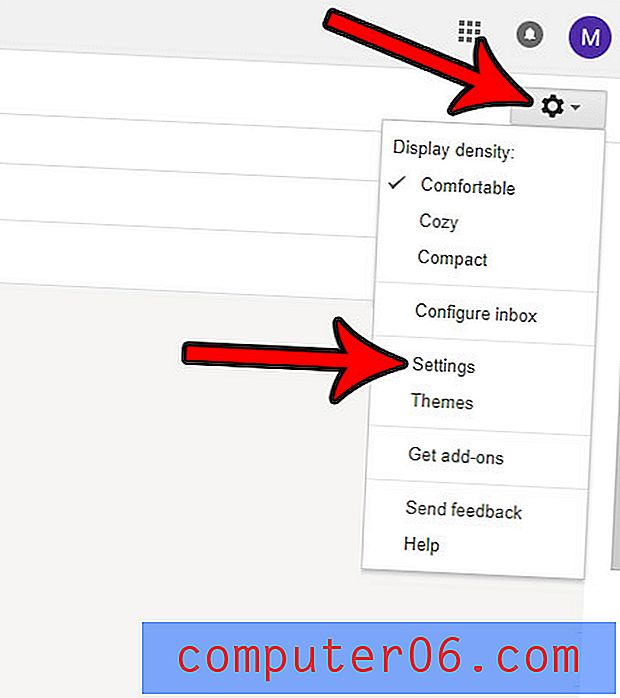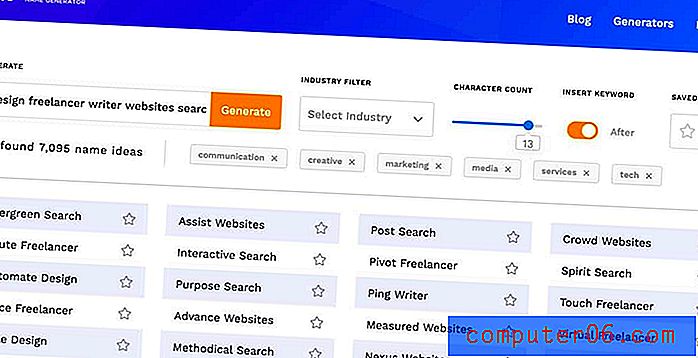Slik roterer du et bilde i Google Slides
Noen ganger blir ikke et bilde du har, enten det du tok med et kamera, eller et bilde du fant et annet sted, rotert ordentlig. Dette er noe du kan fikse i bilderedigeringsprogrammer, men bruken av en ekstra applikasjonshytte er litt kjedelig, og det er mulig du leter etter en enklere måte å gjøre denne typen endringer på bildene du bruker i Google Slides-presentasjonen din.
Heldigvis har Google Slides en håndfull eller bilderedigeringsfunksjoner, inkludert et alternativ som lar deg rotere bildene dine litt. Opplæringen vår nedenfor viser deg hvordan du velger et bilde og roterer det slik at du kan få det bildet til den retningen du trenger for prosjektet ditt.
Slik slår du bilder i en Google Presentasjoner
Trinnene i denne artikkelen ble utført i Google Chrome, men vil også fungere i andre nettlesere som Firefox, Edge eller Internet Explorer. Denne guiden forutsetter at du allerede har lagt bildet til presentasjonen.
Trinn 1: Logg på Google Drive på https://drive.google.com/drive/my-drive og dobbeltklikk på lysbildefilen som inneholder bildet du vil rotere.
Trinn 2: Klikk på bildet for å velge det.

Trinn 3: Velg kategorien Arranger øverst i vinduet.
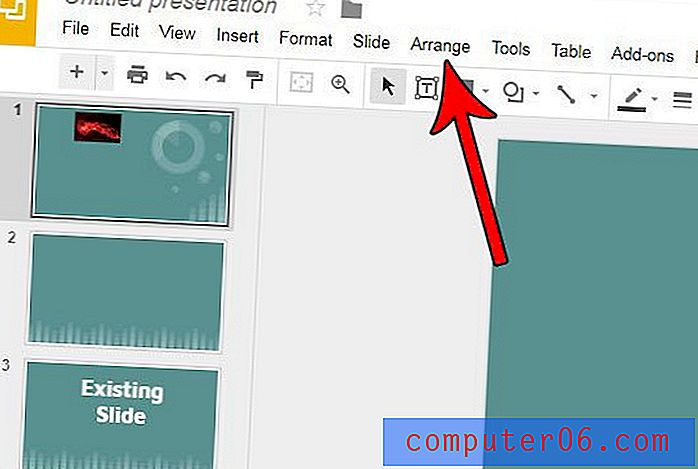
Trinn 4: Velg alternativet Roter, og velg deretter mengden og retningen du vil rotere bildet.
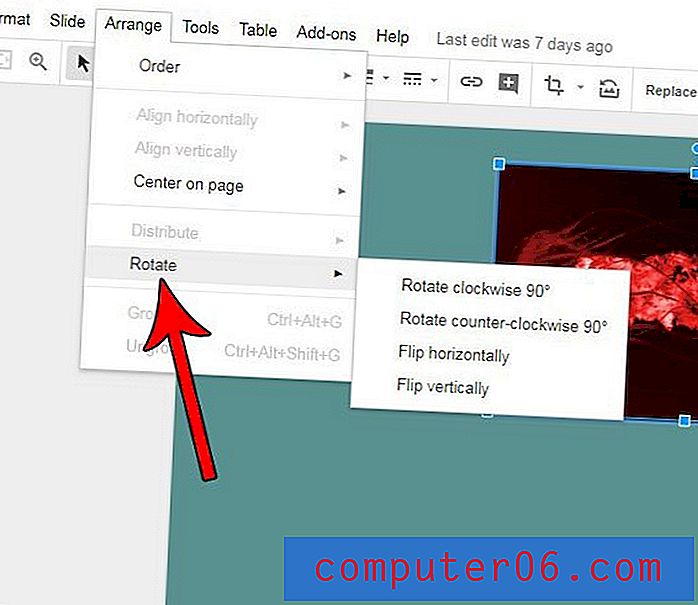
Trenger du litt redigering av bildet ditt før det er klart til å vises for publikum? Finn ut hvordan du beskjærer et bilde i Google Slides og fjern de delene av bildet som ikke er nødvendig for presentasjonen.